除了继续支持传统的菜单和工具栏界面之外,Autodesk Inventor 2016默认采用功能区界面以便用户使用各种命令,如图1-15所示。功能区将与当前任务相关的命令按功能组成面板并集中到一个选项卡。这种用户界面和元素被大多数Autodesk产品(如AutoCAD、Revit、Alias等)接受,方便Autodesk用户向其他Autodesk产品移植文档。

图1-15 功能区
功能区具有以下特点。
● 直接访问命令:轻松访问常用的命令。研究表明,增加目标命令图标的大小可使用户访问命令的时间锐减(费茨法则)。
● 发现极少使用的功能:库控件(例如“标注”选项卡中用于符号的库控件)可提供图形化显示可创建的扩展选项板。
● 基于任务的组织方式:功能区的布局及选项卡和面板内的命令组,是根据用户任务和对客户命令使用模式的分析而优化设计的。
● Autodesk产品外观一致:Autodesk产品家族中的AutoCAD、Autodesk Design Review、Autodesk Inventor、Revit、3ds Max等采用风格相似的界面。用户只要熟悉一种产品就可以“触类旁通”。 (www.daowen.com)
● 上下文选项卡:使用唯一的颜色标识专用于当前工作环境的选项卡,方便用户进行选择。
● 应用程序的无缝环境:目的或任务催生了Autodesk Inventor内的虚拟环境。这些虚拟环境帮助用户了解环境目的及如何访问可用工具,并提供反馈来强化操作。每个环境的组件在放置和组织方面都是一致的,包括用于进入和退出的访问点。
● 更少的可展开菜单和下拉菜单:减少了可展开菜单和下拉菜单中的命令数,以此减少鼠标单击次数。用户还可以选择向展开菜单中添加命令。
● 扩展型工具提示:Autodesk Inventor功能区中的许多命令都具有增强(扩展)的工具提示,最初显示命令的名称及对命令的简短描述,如果继续悬停鼠标指针,则工具提示会展开提供更多信息。此时按住“F1”键可调用对应的帮助信息,如图1-16所示。
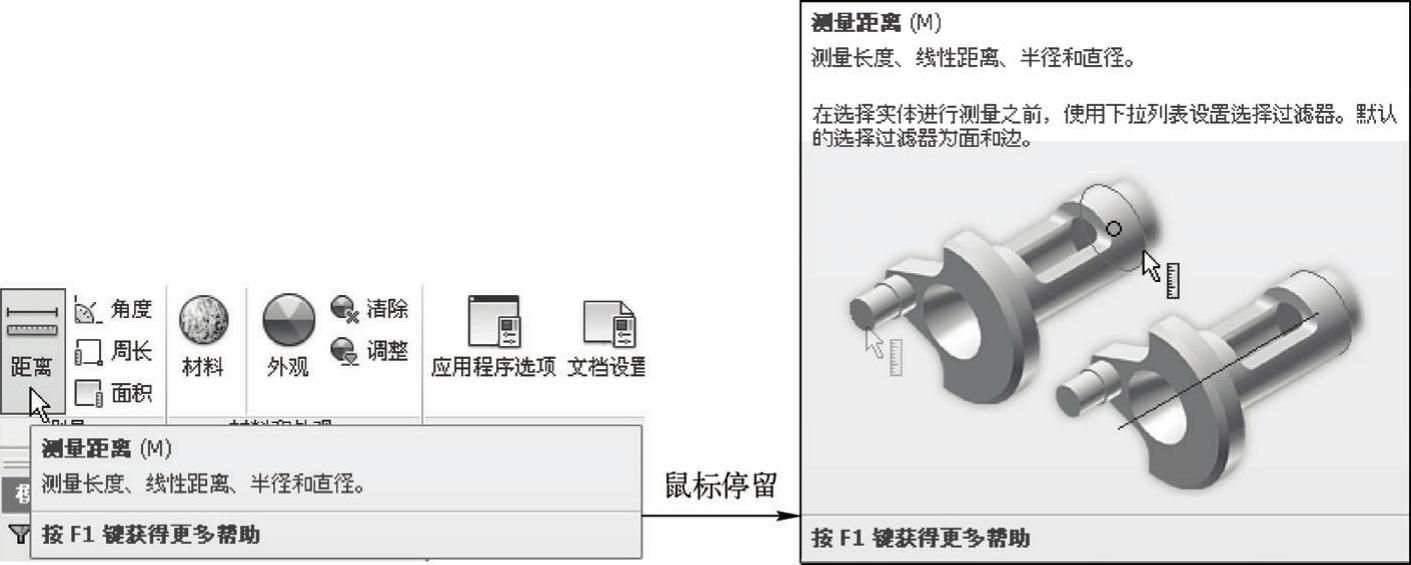
图1-16 扩展型工具提示
Inventor具有多个功能模块,如:二维草图模块、特征模块、部件模块、工程图模块、表达视图模块、应力分析模块等,每一个模块都拥有自己独特的菜单栏、功能区和浏览器,并且由这些菜单、功能区和浏览器组成了自己独特的工作环境。用户最常接触的6种工作环境包括:草图环境、零件(模型)环境、钣金模型环境、部件(装配)环境、工程图环境和表达视图环境,下面章节将进行详细介绍。
免责声明:以上内容源自网络,版权归原作者所有,如有侵犯您的原创版权请告知,我们将尽快删除相关内容。





